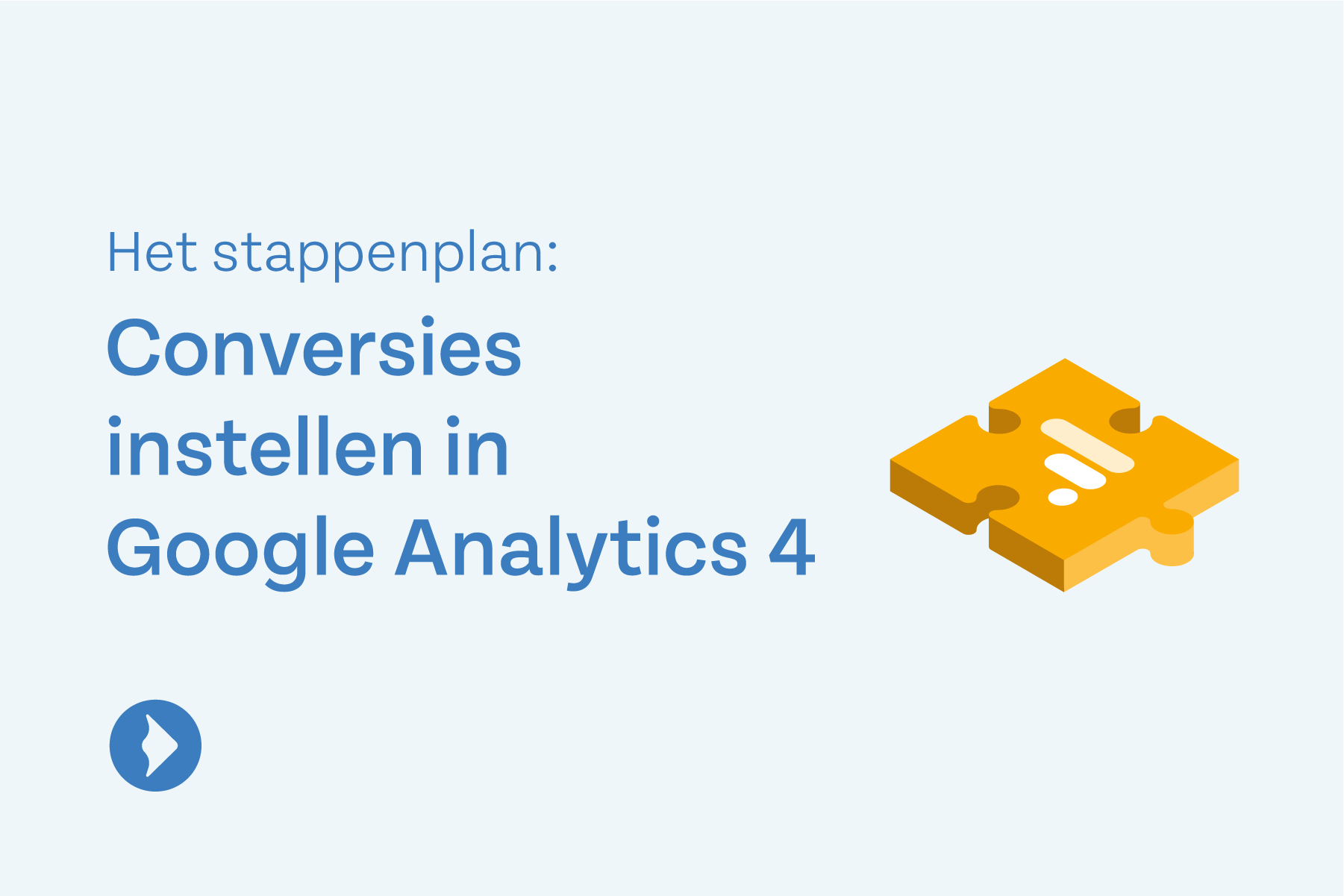In tegenstelling tot Google Universal, kun je in Google Analytics 4 geen doelen en filters instellen. In plaats daarvan maken we gebeurtenissen aan. Benieuwd hoe je dit in 5 stappen zelf voor elkaar krijgt? Onze Google experts laten je zien hoe je dit instelt. Heb je de conversies ingesteld via Google Tag Manager? Ga dan gelijk door naar stap 4.
- Ga naar “conversies” in het configureren tabblad in je Google Analytics 4 property. Klik op ‘Gebeurtenis maken’.
- Vul hier de naam van je gewenste conversie in bij “custom event name”, bijvoorbeeld: ‘contactformulier_ingevuld’.
- Stel daarna de bedankpagina in. Je hebt hiervoor het kenmerk: ‘page_location’ nodig. Neem je bedankpagina over uit je Universal Analytics. Kies voor “Begint met” https://theblueagency.nl/contactformulier/bedankpagina.
Let op: GA4 werkt met volledige URL’s. Als je een voorwaarde maakt met ‘Begint met’ of ‘Is gelijk aan’, dan moet je de domeinnaam (inclusief het deel ‘https://’) dus meenemen bij het invullen van je bedankpagina. - Ga naar je GA4 property en klik op ‘Configureren’ en daarna op ‘Conversies’. Vervolgens klik je op ‘Nieuwe conversiegebeurtenis’. Dit is nodig zodat je de ingestelde gebeurtenis ook in de rapporten terug ziet.
- Vul exact dezelfde gebeurtenisnaam in die je eerder in stap 2 hebt gekozen (dit kun je zien in Google Tag Manager bij “event parameters” en dan “parameter name”. In dit geval: ‘contactformulier_ingevuld’.)
- Vanaf nu worden conversies gemeten. Check na één dag nogmaals of conversies goed binnenkomen in je rapport. Het duurt ±24 uur voordat ze zichtbaar zijn in je GA4.
Na het volgen van deze stappen kun je aan de slag met Google Analytics 4. Wil je naast Google Analytics 4, ook aan de slag met Google ads? Ons team met specialisten staan voor je klaar. Plan vrijblijvend een gesprek met ons in en ontdek hoe we samen jouw business laten groeien.